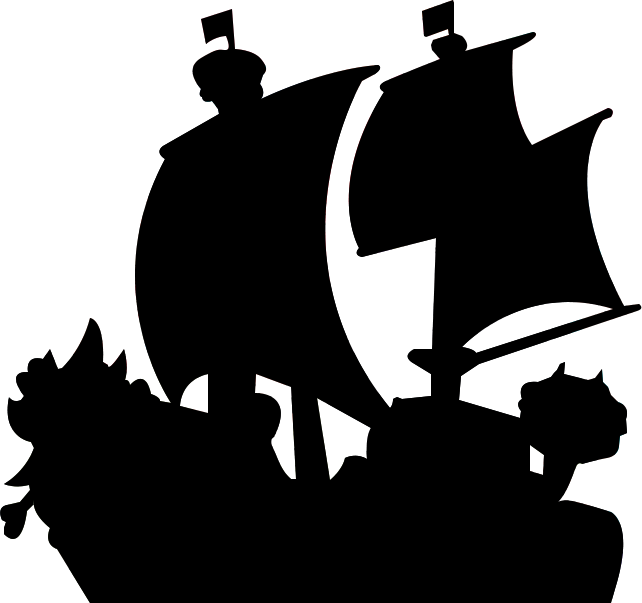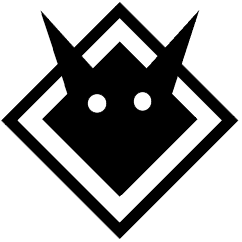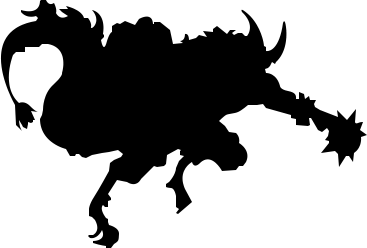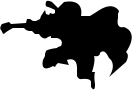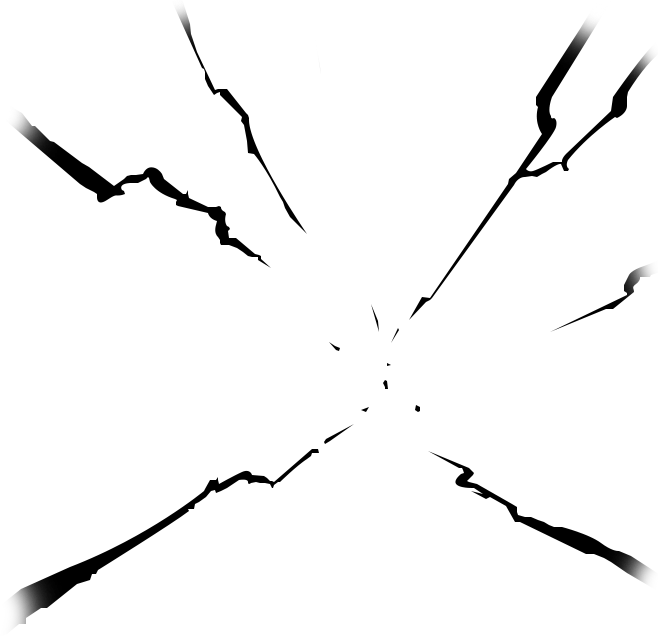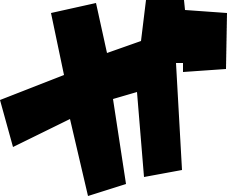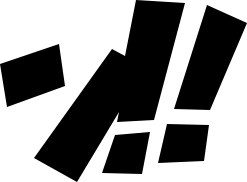サポート編成シュミレータの使い方まとめページです。ヘルプ記事へのリンクをまとめています。
このページに書いてあること
サポート編成シミュレータの場所
はじめにやっておくと良いこと
シミュレータを使い始める前に、100レベ未満のキャラや、未所持のキャラをゴミ箱に入れ、保存をしておきましょう。保存したゴミ箱のキャラを、いつでも呼び出すことができるようになります。
- ゴミ箱に100レベ未満もしくは未所持のキャラクタを入れる
- ゴミ箱を保存する
- オススメ編成機能を使って、自動編成する
- 保存したゴミ箱データを呼び出す
- 編成済みのキャラから、自動的にゴミ箱キャラが削除される
- 空き枠に、組み込めるキャラを探す
- 自分だけのサポートが出来上がる
といった使い方ができるようになります。
詳しくは、下記記事を参照してください。
画面の説明と基本的な操作
シミュレータの基本的な画面操作を説明します。
キャラ一覧
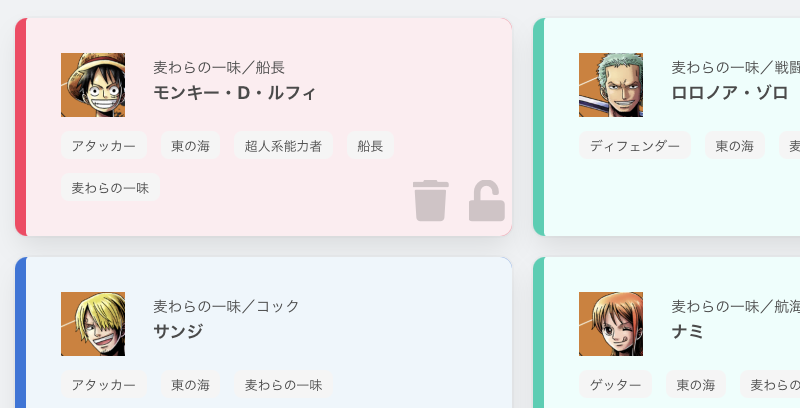
キャラクタの一覧です。
- 編成へ組み込み
- ゴミ箱へ追加
- ピン留め
の操作を行うことができます。
詳しくは、下記記事を参照してください。
検索機能
画面の一番上にある「検索ボタン」をタップすることで検索画面が開きます。
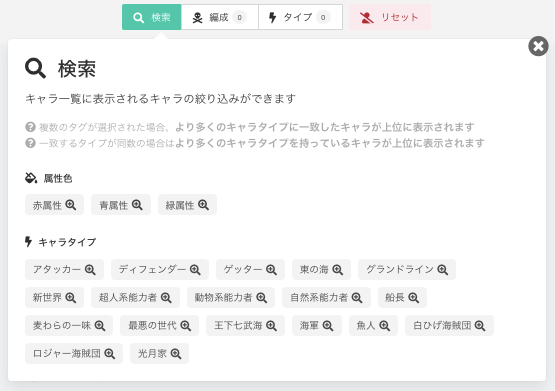
属性色、キャラタイプで検索をすることができます。
検索条件を複数指定した場合は、より多くの条件が一致したキャラクタが優先して上位に表示されます。一致する条件が同数の場合は、より多くのキャラタイプを持つキャラクタが優先して上位に表示されます。
詳しくは、下記記事を参照してください。
キャラタイプの確認
画面の一番上にある「タイプボタン」をタップすることで、キャラタイプ画面が開きます。ここでは、発動中のキャラタイプの確認を行うことができます。
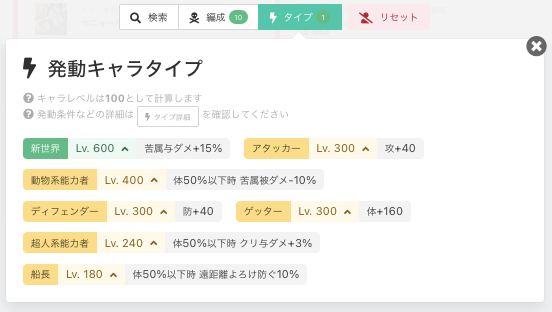
キャラタイプの発動条件などの詳細を確認したい場合は、画面の右下にある「タイプボタン」をタップし、詳細表示ボタンをONにすることで、詳細の確認ができます。
詳しくは、下記記事を参照してください。
共有機能
現在編成中のチームを、他人に共有することができます。
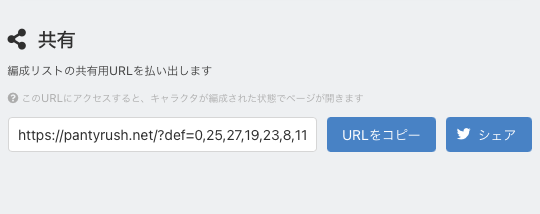
詳しくは、下記記事を参照してください。
ゴミ箱機能
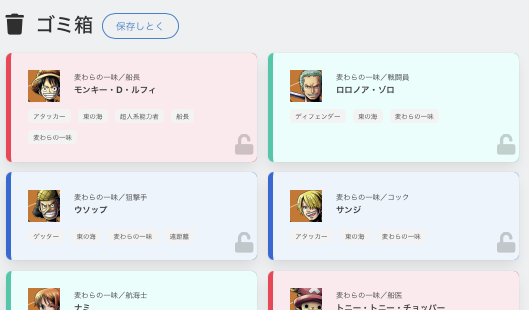
ゴミ箱にキャラクタを放り込むことができます。100レベ未満のキャラや未所持のキャラをゴミ箱に入れておくことで、検索結果から除外することができます。
詳しくは、下記記事を参照してください。
保存機能
各種状態を保存しておくことができます。保存したものは、いつでも呼び出すことができます。
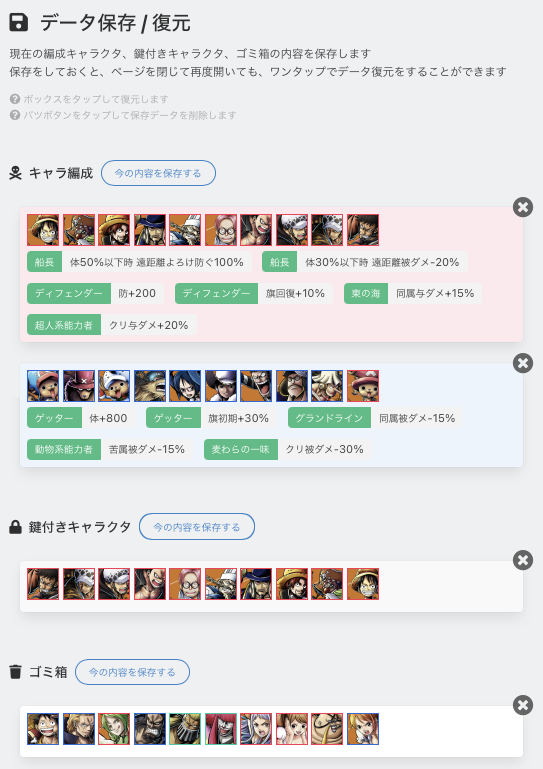
保存できるものは、
- 編成中のキャラ
- ゴミ箱のキャラ
- ピン留めしたキャラ
です。
詳しくは、下記記事を参照してください。
おすすめ編成
よくあるサポート編成を集めました。ワンタップでキャラ編成に組み込むことができます。
詳しくは、下記記事を参照してください。